【3DEqualizer教程】如何解算画面中的果冻效应/卷帘快门?(视频详解)
› 社区话题 › 📽️PFtrack,3DEqualizer,Mocha追踪 › 【3DEqualizer教程】如何解算画面中的果冻效应/卷帘快门?(视频详解)
标签: 3DEqualizer, 果冻效应
- 该话题包含 5 个回复、3 个参与人,并且最后由
 zen_l 于 6年, 10个月 前 更新。
zen_l 于 6年, 10个月 前 更新。
- 作者帖子
- 2018-03-13 - 11:07 #34184

追光参与者今天追光给大家分享的是高级干货:【3DEqualizer教程】如何解算画面中的果冻效应/卷帘快门?,这也是在影视制作后期解算的过程,经常涉及到的问题,我们今天以实例的方式来看下详细的解决方法:
一、导入素材,并跟踪所有标记点
关于手动跟踪画面中的标记点,追光在这个帖子里讲的很详细:
这里就直接放结果了~
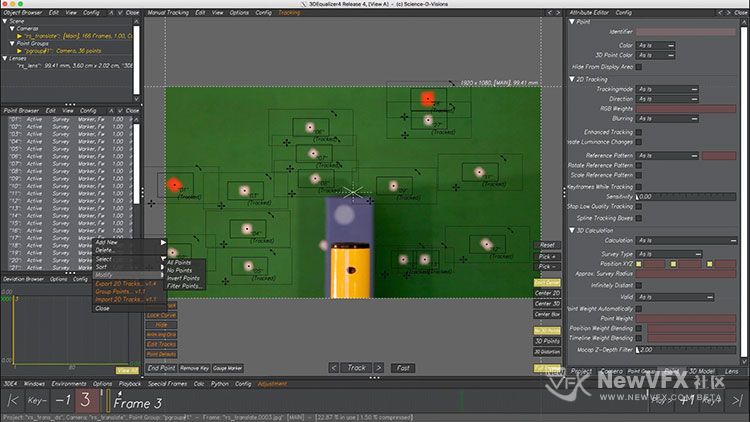 00:19
00:19二、使用常规方法解算摄像机轨迹
在解算摄像机轨迹前,都是要校正镜头畸变的。这里为了简化流程,追光就不说过程了,社区里也有很多校正镜头畸变的帖子。
解算摄像机轨迹
下面我们切到 Lens 属性编辑器看一下,已经是校正过镜头畸变的了。所以我们先直接按 Alt+C,解算下摄像机轨迹。
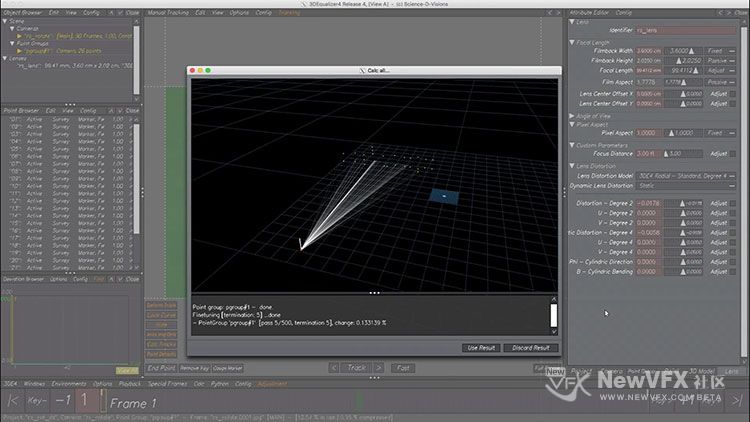 00:05
00:05——————
检查解算结果
我们滑动误差面板查看下,凡是误差大的地方,都是果冻效应最明显的地方。
 00:19
00:19这样的结果显然不准确,达不到使用标准。需要重新解算或优化。
三、校正果冻效应
接下来我们要校正果冻效应。切到 Camera 属性编辑器面板,启用 Rolling Shutter Compensation > Rolling Shutter Enabled 按钮。
然后调出 Parameter Adjustment 参数调节面板。调节 Framewise Time Shift 参数。
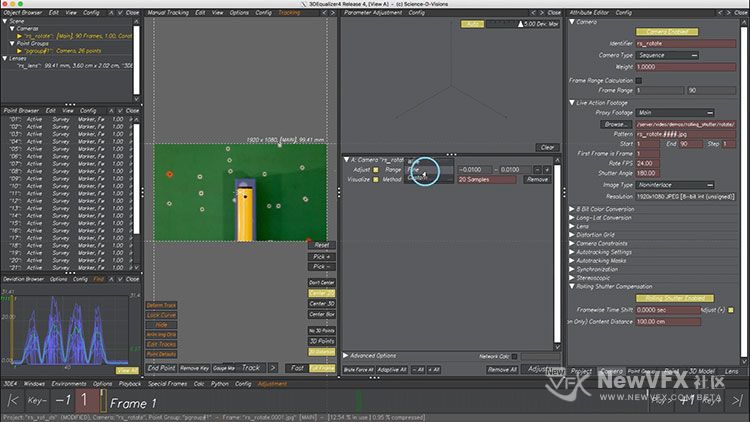 00:23
00:23为了更精准的结果,继续调节。
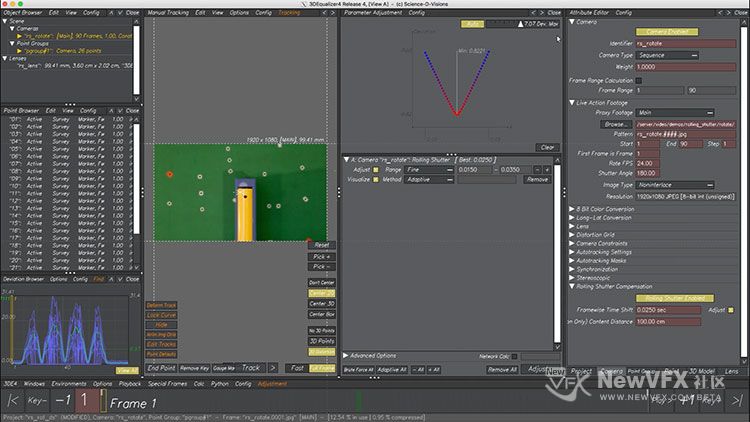 00:07
00:07自此,卷帘快门就校正好了。
四、解算摄像机轨迹
校正完卷帘快门之后,我们按 Alt+C,解算摄像机轨迹。可以看到,误差有了明显的改善。
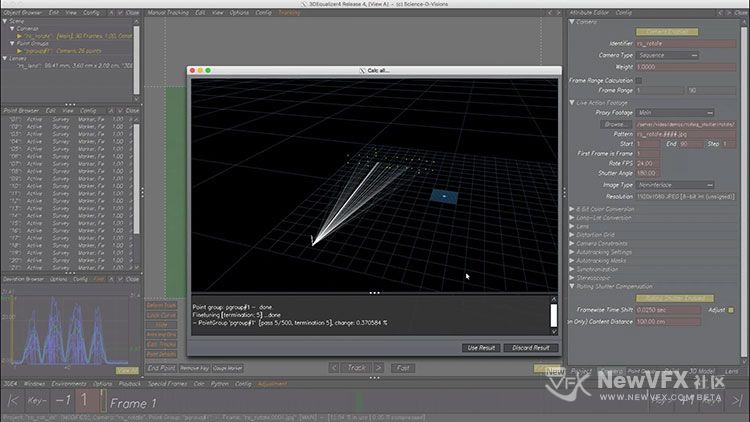 00:02
00:02五、查看校正后的画面
切换到 Lineup 界面,点击 View > Remove Rolling Shutter,再查看画面,发现变形的物体,都恢复正常了(运动模糊是正常现象,不是果冻效应导致的)。
 00:12
00:12调节一下属性编辑器 Camera > Rolling Shutter Compensation > Content Distance 的数值,我们会发现并没有什么变化。这个参数到底是怎么用的,这里先卖个个关子,在其他类型的果冻效应中,追光还会继续讲到。
现在我们切换到 3D 空间,我们查看一下摄像机的运动状态。
 00:17
00:17六、导出解算结果
校正完素材后,我们可以把校正结果导出给第三方软件使用。这里以 Nuke 为例进行演示。
首先,我们从 3DEqualizer 中导出解算结果。
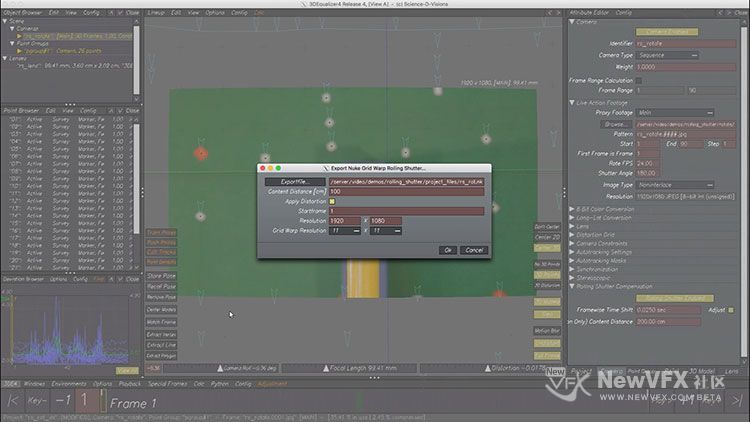 00:15
00:15然后,我们将导出结果导入 Nuke。
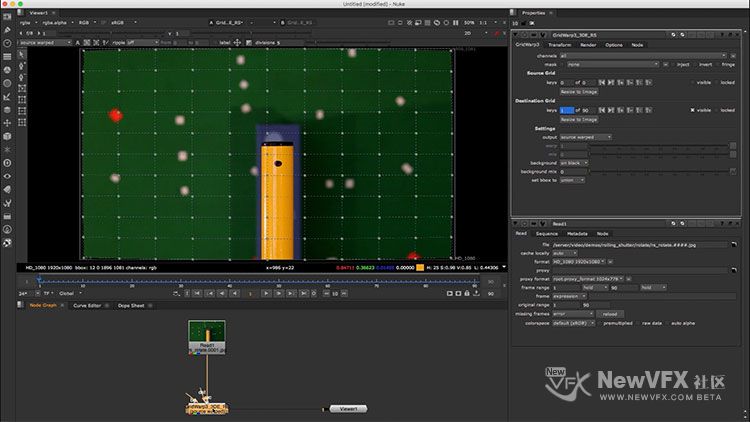 00:25
00:25如有疑问,可以跟帖留言,追光会尽快回复噢。
如果喜欢追光的帖子,点击我的头像,加我为好友,就可以看到我得更新啦,也可给我发私信,点击帖子顶部得收藏放入收藏夹,方便将来再次查看~
本帖未经允许不得转载,禁止二次转载,未经书面授权严禁转载,谢谢!
- 2018-03-13 - 20:07 #34226
乔治参与者导出nuke的镜头畸变脚本可以放出来吗,视频里看到了,现在出畸变使用棋盘格到nuke中使用很麻烦 😆
- 2019-01-25 - 15:05 #54526

zen_l参与者请问这个帖子的素材哪里可以下载到呢?
- 作者帖子
- 在下方一键注册,登录后就可以回复啦。